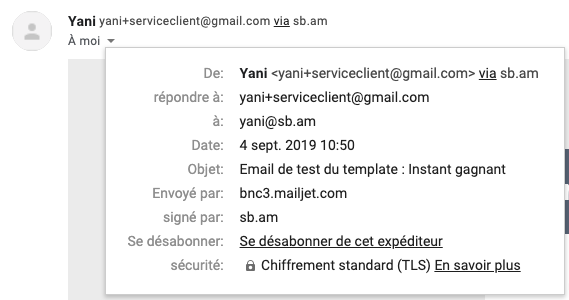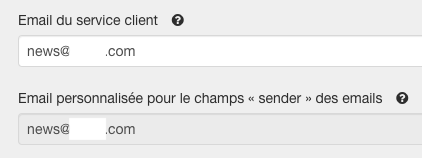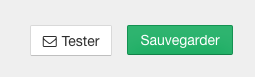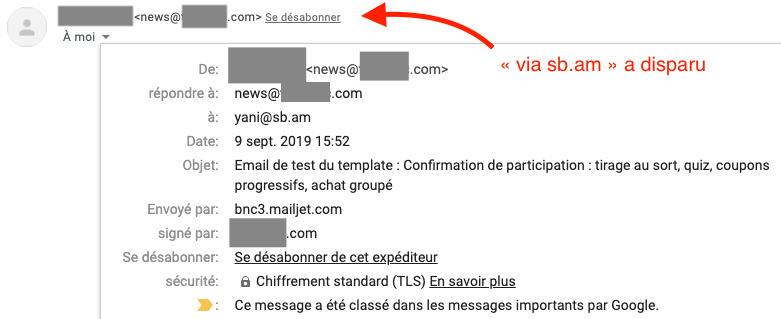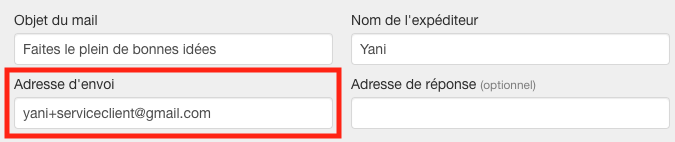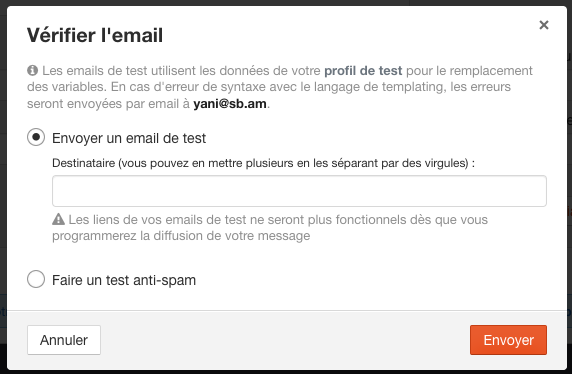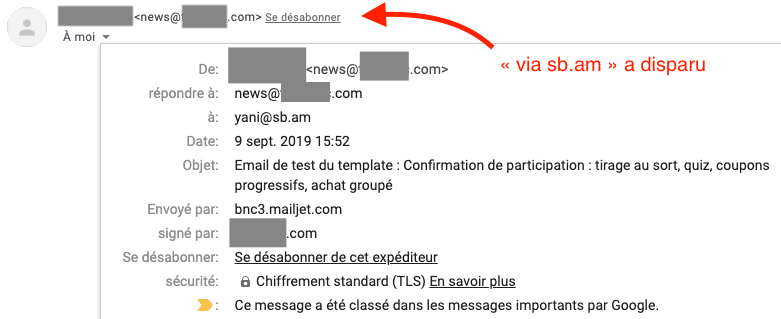Configuration SPF / DKIM - Modifier vos enregistrements DNS
Sommaire
Introduction
Par défaut, à l'acquisition de votre back office SPREAD, tous vos emails sont envoyés « via sb.am » (domaine utilisé pour rooter les emails).
Pour ne plus rooter vos emails avec le domaine sb.am, vous devez authentifier votre domaine auprès de notre fournisseur d'emailing en réalisant une configuration SPF/DKIM.
Définition du SPF / DKIM
La Sender Policy Framework (ou SPF) est une norme d’authentification permettant de faire le lien entre un nom de domaine et une adresse email.
Elle consiste à définir le ou les expéditeur(s) autorisé(s) à envoyer des emails avec un domaine donné.
Elle permet ainsi aux clients de messagerie (Gmail, Outlook…) de vérifier que l’email entrant d’un domaine vient d’un hôte autorisé par l’administrateur de ce domaine.
Le DomainKeys Identified Mail (ou DKIM) est un protocole d’authentification permettant de faire le lien entre un nom de domaine et un message.
Le protocole permet de signer votre email avec votre nom de domaine.
L’objectif du protocole DKIM n’est pas uniquement de prouver que le nom de domaine n’a pas été usurpé, mais aussi que le message n’a pas été altéré durant sa transmission.
Pourquoi utiliser les protocoles SPF et DKIM ?
- Il s’agit des principaux protocoles permettant de vérifier l’identité des expéditeurs. C’est un des moyens les plus efficaces pour empêcher les phishers et autres fraudeurs de se faire passer pour un expéditeur légitime dont ils usurperaient l’identité en utilisant le même nom de domaine.
- La mise en place de ces protocoles permet d’améliorer la délivrabilité des emails envoyés, puisque vous serez mieux identifié par les FAI (Fournisseurs d’Accès à Internet) et clients de messagerie de vos destinataires. Vous optimisez alors vos chances que vos emails arrivent bien dans la boîte de réception de vos destinataires et non dans le dossier “spams” ou “courriers indésirables”.
- Ces protocoles sont devenus des normes de l’envoi d’email. Un message expédié sans signature SPF et/ou DKIM est vu avec suspicion par les différents outils d’analyse de l’email.
Attention
En tant qu’expéditeur, la configuration SPF/DKIM ne vous empêche pas d’être considéré comme spammeur si vous n’appliquez pas les bonnes pratiques emailing !
Il faut donc veiller à respecter ces bonnes pratiques lors de la conception du contenu de vos emails. Voir la documentation sur les bonnes pratiques emailing
Les emails chez SPREAD
SPREAD permet d'envoyer deux types d'email :
- Les emails de confirmation
- Les emails du Unified Messaging (messages & scénarios)
Emails de confirmation
Vous devez renseigner une adresse email expéditrice dans le champ Email du service client dans votre back office, menu Mon compte > Détails du site.
Cette adresse est utilisée automatiquement pour tous vos emails de confirmation.
Politique DMARC
En sauvegardant votre adresse email du service client, vous pouvez voir le message d'erreur ci-dessous :
Dans ce cas, précisez au support que votre domaine possède une politique DMARC.
Emails des messages & scénarios
Vous pouvez choisir l'adresse expéditrice pour chaque email dans vos messages & scénarios.
Étape 1 - Envoyer les informations au support
Pour commencer la configuration SPF/DKIM, RDV dans le menu Mon compte > Support et contactez le support SPREAD en demandant une configuration SPF/DKIM.
Dans votre message, vous devez nous envoyer :
- Le nom du back office SPREAD concerné
- Un contact technique capable de modifier vos enregistrements DNS
- L'adresse email à utiliser pour l'expédition des emails depuis SPREAD (exemples : newsletter@monsite.fr, serviceclient@monsite.fr...)
Attention
L'adresse email d'expédition doit exister et être fonctionnelle !
Astuce de l'équipe
Pour faciliter la configuration, préférez une adresse email utilisant le même nom de domaine que votre site.
Par exemple, n'utilisez pas "@news.monsite.fr" si votre site est "https://www.monsite.fr/" car des configurations supplémentaires seront requises.
Étape 2 - Valider votre domaine
Suite à votre premier email, le support de SPREAD vous a envoyé un premier enregistrement DNS à ajouter.
Cet enregistrement va permettre de valider votre domaine auprès de notre fournisseur d'emailing.
Pour valider votre domaine, suivez les étapes suivantes :
- Créez un nouvel enregistrement DNS au format TXT avec l'hôte et la valeur communiqués.
- Prévenez le support pour qu'ils puissent valider votre domaine.
Exemple d'enregistrement DNS
Hôte : mailjet._4ff80c7c
Valeur : 4ff80c7c5aec5bd6a16467d9e8395830
mailjet._4ff80c7c IN/TXT 4ff80c7c5aec5bd6a16467d9e8395830
Vérification terminée !
La vérification du domaine a été validée ? Vous pouvez passer à l'étape suivante !
Étape 3 - Créer les enregistrements SPF et DKIM
Le support de SPREAD vous a envoyé deux enregistrements à éditer : un SPF et un DKIM.
Ajouter ou éditer un enregistrement SPF
Deux cas sont possibles :
A) Vous n'avez pas d'enregistrement SPF...
Dans ce cas, SPREAD vous demandera de créer un nouvel enregistrement DNS au format TXT.
Exemple d'enregistrement SPF à créer
monsite.net. IN TXT v=spf1 include:spf.mailjet.com ?all
B) Vous avez déjà un enregistrement SPF...
SPREAD vous demandera de modifier votre SPF existant en ajoutant include:spf.mailjet.com.
Exemple d'enregistrement SPF avec plusieurs domaines
monsite.net. IN TXT v=spf1 include:_spf.google.com include:mail.zendesk.com include:spf.mailjet.com ~all
Attention
- Vous ne pouvez pas avoir plusieurs enregistrements SPF sur un même domaine !
- Tous les domaines "includés" doivent eux-mêmes être validés ! Si ce n'est pas le cas, cela peut bloquer la validation du SPF.
Vérifier votre configuration SPF
Nous vous conseillons deux outils pour tester votre SPF :
Si votre configuration SPF n'est pas bien détectée, vérifiez les points suivants :
- L’enregistrement SPF est-il bien de type TXT ?
- Il n'y a qu'un seul enregistrement SPF pour votre domaine ?
- Le nom d’hôte est suivi d'un point ?
- Selon votre hébergeur, il faut peut-être inscrire la valeur TXT entre guillemets.
Ajouter un enregistrement DKIM
Pour ajouter le DKIM, créez un nouvel enregistrement DNS au format TXT fourni par SPREAD.
Exemple d'enregistrement DKIM à créer
mailjet._domainkey.example.com. IN TXT k=rsa; p=MIGfMA0GCSqGSIb3DQEBAQUAA4GNADCBiQKBgQCjAwAaXu58wP96X1irPDHz6FCNWDsZ/OUdAtxxL3jzNs+1Y1fdF945hcSvMnq5bSdOWk+NppjaQ0Do93pkvAlf41xfgWvwHR9i3oD0pOufn/3CfsWiSP+lqXE26xpWtlZP0Q9/BT52/ebS/0mFJcp0yiiYDhqhXZcCnfP8VdvSqwIDAQAB
Assurez-vous que l'enregistrement reste sur une seule ligne !
Vérifier votre configuration DKIM
Nous vous conseillons d'utiliser le site MXToolBox pour tester votre configuration DKIM.
Dans le champ Selector du site, insérez "mailjet".
Vos enregistrements semblent correctes ?
Une fois que ces deux configurations sont faites, contactez le support de SPREAD !
Nous pourrons alors valider la configuration et la finaliser dans le back office.
Étape 4 - Finalisation
Une fois que le support de SPREAD a validé votre configuration SPF/DKIM, nous vous conseillons de suivre les étapes suivantes :
Tester les emails de confirmation
1) RDV dans votre back office, menu Mon compte > Détails du site
2) Dans les champs Email du service client et Email personnalisée, vérifiez que l'adresse email utilisée est identique.
Si ce n'est pas le cas, contactez le support de SPREAD en lui indiquant l'adresse email que vous souhaitez utiliser.
3) RDV dans le menu Paramétrage > Design des emails
4) Cliquez sur un template personnalisé existant. Si vous n'en avez pas, créez-en un.
5) En bas de page, cliquez sur le bouton Tester pour vous envoyer un email de test du template.
6) Dans Gmail, la mention « via sb.am » ne devrait plus apparaitre (voir exemple ci-dessous).
Si vous êtes sur un autre service de messagerie, l'email doit être signé par votre domaine.
Tester les emails d'un message / scénario
1) RDV dans votre back office, menu Marketing > Messages ou Marketing > Scénarios
2) Cliquez sur un message / scénario existant. Si vous n'en avez pas, créez-en un. Documentation sur les messages - Documentation sur les scénarios
3) Dans l'édition d'un email, remplissez le champ Adresse d'envoi avec l'adresse email présente dans Mon compte > Détails du site, champ Email du service client.
Remarque
Dans vos messages et scénarios, vous pouvez utiliser l'adresse email que vous souhaitez à deux conditions :
- elle doit exister et être fonctionnelle
- elle doit avoir le même nom de domaine que l'adresse renseignée dans Mon compte > Détails du site, champ Email du service client.
Par exemple, si vous avez renseigné l'adresse news@monsite.fr lors de la configuration SPF/DKIM, vous pouvez utiliser les adresses suivantes :
- serviceclient@monsite.fr
- support@monsite.fr
- toutcequejeveuxtantquecaexiste@monsite.fr... etc
4) Dans l'édition d'un email, cliquez sur le bouton Vérifier en haut à droite, puis envoyez-vous un email de test.
6) Dans Gmail, la mention « via sb.am » ne devrait plus apparaitre (voir exemple ci-dessous).
Si vous êtes sur un autre service de messagerie, l'email doit être signé par votre domaine.
Attention
Une fois la configuration terminée et validée, ne modifiez plus votre enregistrement DKIM !
Vous pouvez toujours ajouter des paramètres "include" dans votre enregistrement SPF, mais n'enlevez pas le paramètre include:spf.mailjet.com que nous venons d'ajouter.
Consulter les autres documentations sur le menu Marketing